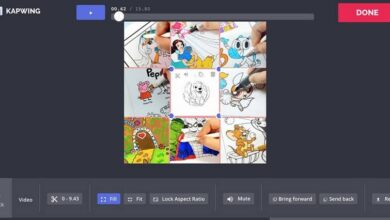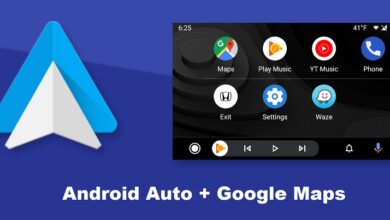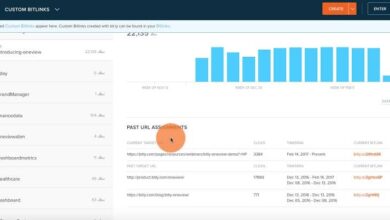Comment ouvrir un fichier avec l’extension ou le format MPL – étape par étape
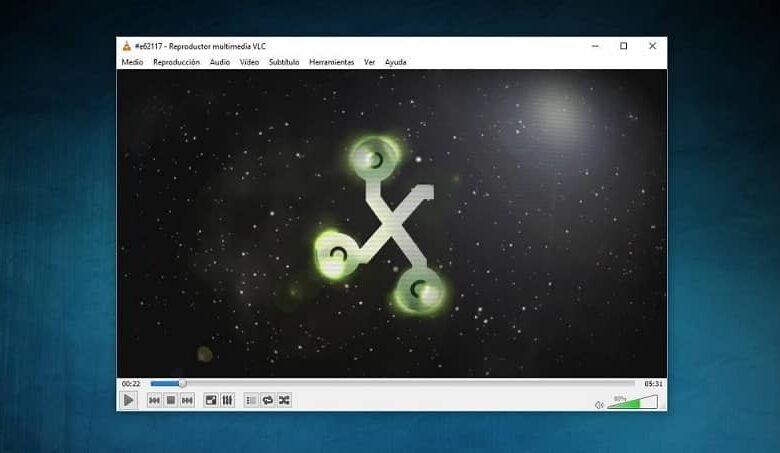
L’extension d’un fichier est un élément ou un composant fondamental pour la structuration et le fonctionnement de tout fichier et programme. Depuis, en fonction du type de format dont il dispose, ses caractéristiques peuvent être activées ou exécutées efficacement. Par conséquent, aujourd’hui, vous allez apprendre à ouvrir un fichier avec une extension ou au format MPL
En ce sens, il est important de noter que les extensions de fichiers ont subi de nombreuses et constantes transformations. Fait qui est dû à la vague croissante de nouvelles demandes des utilisateurs. Fait qui oblige les programmes à effectuer les mises à jour pertinentes pour un fonctionnement optimal . Parmi les nouvelles fonctionnalités qu’ils doivent implémenter, figure également la compatibilité avec un grand nombre de formats.
Fichiers multimédias
Parmi les formats de fichiers les plus utilisés, il est très probable que les documents texte ou les feuilles de calcul figurent en haut de la liste. Cependant, il n’est pas surprenant que les fichiers multimédias se disputent également ces premières places compte tenu de leur taux d’utilisation.
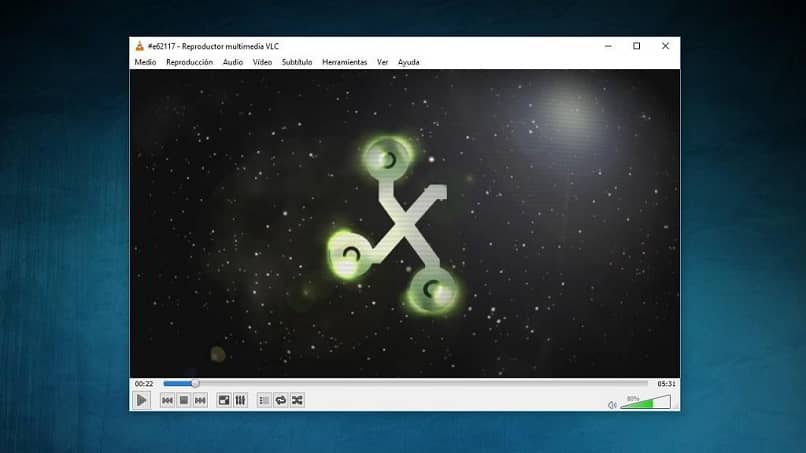
Les éléments audio, vidéo ou image sont devenus un élément fondamental d’une grande communauté d’utilisateurs, d’une société qui consomme de plus en plus de contenu, à tel point qu’il a fallu imaginer des moyens de développer des formats permettant de répondre à toutes les caractéristiques requises. par les utilisateurs.
Parlons du MPL
Dans tout cela, il y a un format de fichier qui passe inaperçu. Cela est certainement dû au fait qu’il ne contient peut-être pas d’informations extrêmement fondamentales pour certains, mais qu’il vaut néanmoins la peine de les revoir, car c’est un moyen de mieux comprendre le fonctionnement de ce qui fonctionne sur votre ordinateur ou appareil mobile.
L’extension MPL fait partie de la famille de fichiers AVCHD et est définie comme une liste de lecture de fichiers multimédias. Cependant, cette description ne signifie pas que le fichier contient un certain nombre de fichiers de contenu audiovisuel , mais contient uniquement des informations concernant les vidéos qui composent cette liste.
Utilisation des fichiers
Normalement, ces types de fichiers ont joué un rôle important dans le développement des sous-titres requis pour une vidéo, bien que, pour cela, une extension de fichier MPL2 soit utilisée.
Comme spécifié ci-dessus, l’extension MPL est plus destinée à contenir des informations concernant une liste de lecture avec des fichiers de contenu audiovisuel qui ont été enregistrés avec un appareil spécifique. En d’autres termes, les MPL stockent des informations sur les éléments avec des fichiers de liste de lecture MTS .
De quoi ai-je besoin pour ouvrir un fichier MPL?
Bien que toutes ces informations auxquelles on a fait référence à plusieurs reprises tout au long de cet article soient établies au moyen d’un texte, et que, logiquement, on pourrait penser à afficher de telles informations au moyen d’un éditeur de texte, la vérité est que les recommandations pointent vers l’ utilisation de programmes spécialisés sur le sujet .
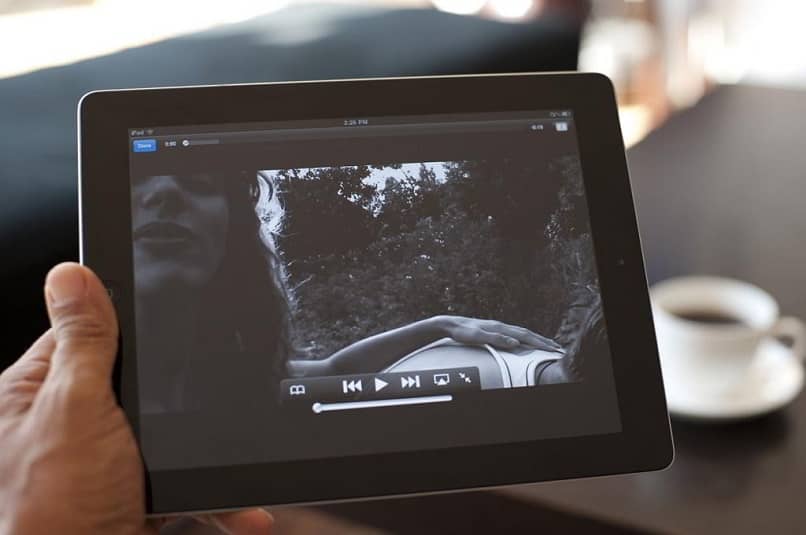
Selon le système d’exploitation de votre ordinateur, les options peuvent varier. Sur Windows, par exemple, vous pouvez utiliser PowerDirector, PowerProducer ou PowerDVD, tandis que sur Mac OS, une option assez viable est Roxio Toast Titanium.
Maintenant, ce ne sont pas toutes les options qui existent, mais il est important que vous connaissiez une option disponible pour différents systèmes d’exploitation qui peut parfaitement fonctionner pour vous et que vous saurez immédiatement.
Rencontrez… Roxio!
Ce logiciel est présent dans la grande majorité des systèmes d’exploitation avec différentes présentations: Roxio Creator, Roxio Popcorn, parmi les plus en vue. La vérité est que, quelle que soit leur présentation, ce logiciel est idéal pour ouvrir les fichiers MPL . Le faire est très simple!
- Sélectionnez le fichier MPL.
- Faites un clic droit sur le fichier.
- Cliquez sur l’option «Ouvrir avec».
- Ensuite, cliquez sur «Choisir une autre application».
- Localisez et sélectionnez votre programme Roxio (utilisez l’option «Plus d’applications» ou «Trouver plus d’applications» si nécessaire).
C’est aussi simple que ça d’ouvrir vos fichiers!
Avec ces instructions, il vous suffit d’attendre quelques secondes pour procéder à la visualisation de votre fichier avec une extension MPL ou MPL2. Vous savez maintenant comment ouvrir un fichier avec un format ou une extension MPL.